"Snažím se aktualizovat svůj iPad mini 1G z 7.1.1 na 7.1.2, ale iTunes nemohou stáhnout aktualizační firmware bez poškození stahování. Vyzkoušel jsem 14 dalších ipsws z jiných webů a iTunes během aktualizace buď visí (30) + min) nebo když ukazatel průběhu dosáhne konce, iTunes mi dají chybu 14. Zkusil jsem se dívat na fórech, ale nic nepomohlo, přeinstaloval jsem iTunes na Mac, použil jsem tři různé kabely k opravě chyby 14 : nic nefunguje. Tady jsou moje specifikace:
OS X 10.9.3 (Mavericks)
iTunes 11.2.2 (3)
iPad Mini 1G 7.1.1 "
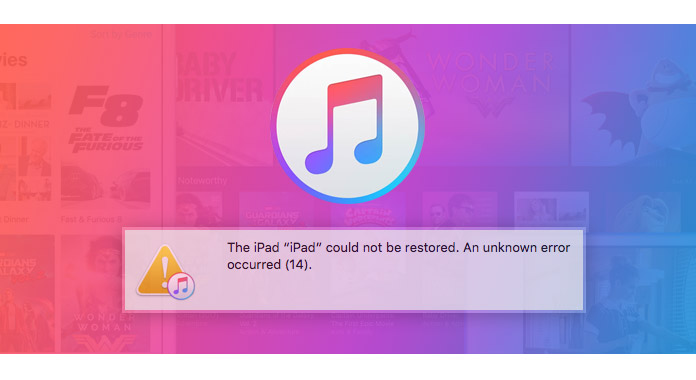
Toto je otázka z diskuse Apple najít řešení, když uživatel trpí chybou iTunes 14.
Pokud také trpíte chybou iTunes 14, pak jste na správném místě. Pokračujte ve čtení a najděte 10 řešení, která vám pomohou opravit chybu iTunes 14.
Chcete-li odebrat chybu iTunes 14, musíte pochopit, co je chyba iTunes 14.
Chyba 14 je chyba, která se objeví, když obnovujete nebo upgradujete zařízení Apple, která zahrnují zařízení iPhone, iPod, iPad a Mac. Vždy existuje tendence, že chyba 14 iTunes zastaví proces aktualizace nebo obnovy.
Existuje několik možných příčin, které vedou k chybě iTunes 14:
Špatné připojení kabelem USB mezi počítačem a zařízením iOS.
Bezpečnostní software představuje ve vašem počítači.
Nestabilní síťové připojení.
Zastaralá verze iTunes.
Chyba s aktualizací firmwaru.
Bez ohledu na to, co je příčinou chyby iTunes 14, budete potřebovat níže uvedená řešení, která vám pomohou.
Kontrola připojení USB bude první volbou, protože se někdy může v důsledku špatného připojení objevit chyba 24 iTunes.
Můžete použít originální kabel Apple USB.
Přepněte port USB.
Pomocí kabelu v jiném zařízení zkontrolujte, zda je kabel v pořádku.
Při obnově nebo upgradu zařízení iOS se objeví chyba iTunes. V takovém případě může existovat faktor, který vede k chybě 14 iTunes: zastaralý iTunes. Měli byste tedy zkontrolovat a upgradovat verzi iTunes.
Spusťte iTunes> Klikněte na "Nápověda" v hlavní nabídce> Vyberte "Zkontrolovat aktualizace" a zkontrolujte a aktualizujte verzi iTunes.
Pokud jste do počítače nainstalovali bezpečnostní software, zkuste dočasně deaktivovat a zkuste aktualizaci nebo obnovení iOS. Pokud se chyba iPhone 14 stále zobrazuje, odinstalujte bezpečnostní software a proces opakujte.
Pokud se na první pokus objeví chyba iPhone 14, zkuste restartovat počítač a zařízení iOS, což může být základní způsob, jak se vypořádat s chybou iTunes 14.
Chyba zařízení iPhone 14 nebo chyba iTunes 14 lze snadno opravit provedením tvrdého resetu zařízení, ale tímto krokem lze zcela odstranit všechna data uložená v zařízení iPhone / iPod / iPad.
Chcete-li správně obnovit svůj iPhone, stiskněte současně tlačítka „Spánek / Probuzení“ a „Domů“ po dobu asi 10 sekund, dokud není obrazovka telefonu černá a restartuje se. Po restartování zařízení požádá o bezpečnostní kód telefonu. Můžete ověřit, zda pevný reset opravil chybu iPhone 14.
IPSW je soubor aktualizace softwaru zařízení Apple na všech zařízeních Apple, který se používá pro vydání nového softwaru a funkcí a opravuje všechna zranitelnost softwaru. Tento soubor lze také použít k obnovení všech zařízení Apple do továrních nastavení.
Vyhledejte umístění souboru IPSW ve vašem Windows nebo Mac:
V systému Mac: ~ / Aktualizace softwaru knihovny / iTunes / iPhone.
V systému Windows 8/10: Aktualizace softwaru Users \ Username \ AppData \ Roaming \ Apple Computer \ iTunes \ iPhone.
Pro Windows 7 a nižší: Aktualizace softwaru Users \ AppData \ Roaming \ AppleComputer \ iTunes \ iPhone.
Musíte se ujistit, že je v zařízení iOS nastaveno správné datum a čas. Pokud to není správné, může to vést k chybě 14 během procesu aktualizace a obnovy.
Nejprve zálohujte zařízení a poté proveďte čistou obnovu systému iOS 11. Poté proveďte čistou obnovu systému iOS 11/12 pomocí souboru IPSW staženého z vývojového centra společnosti Apple. Nakonec obnovte zařízení se zálohou, kterou jste vytvořili po úspěšné instalaci systému iOS 11/12.
Na všechny telefony iPhone se vztahuje jednoletá záruka. Pokud tedy zjistíte, že se váš iPhone skutečně změnil na oslavenou cihlu a nic, co uděláte, není oprava, můžete jej jednoduše přenést do nejbližšího obchodu Apple a vyměnit vadný iPhone za nový, abyste se zbavili Chyba iTunes 1.
Pokud vyzkoušíte všechny výše uvedené způsoby, ale stále se vám nepodaří opravit chybu iTunes 14, můžete vyzkoušet nástroj jiného výrobce, Nástroj pro obnovu systému iOS.
Krok 1 Spusťte tento software v počítači, klikněte na hlavní nabídku a vyberte „Obnovení systému iOS“.
Krok 2 Připojte svůj iPhone k PC> "Start" a pokračujte podle pokynů.
Krok 3 Postupujte podle pokynů na obrazovce a provozujte svůj iPhone, vyberte model vašeho iPhone a další informace> „Opravit“, abyste zahájili opravu vašeho iPhone.

Musíte trpělivě čekat na opravu chyby iPhonu 14 z iTunes.
Ať už přijmete jakékoli řešení, doufáme, že vám řešení pomůže přesně opravit chybu iTunes 14. Pokud najdete další řešení, jak tento problém vyřešit, dejte nám vědět.
Pokud se cítíte unaveni opravit chybu iTunes při pokusu o obnovení zařízení iOS, stačí hledat jiné prostředky k obnovení iPhonu iPad iPhonu, tento příspěvek vám udělá velkou laskavost: Jak obnovit iPod.